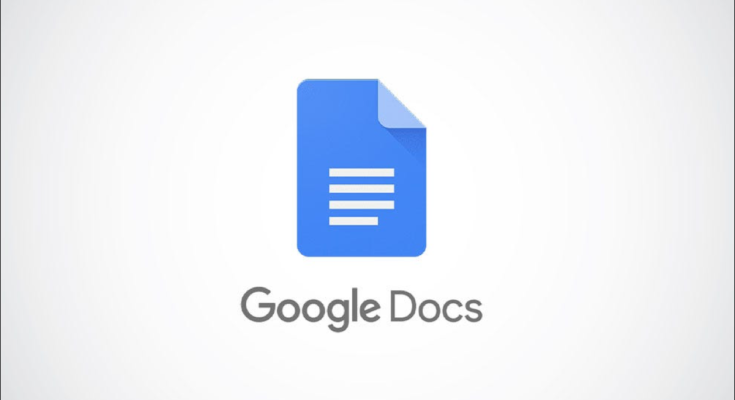Por padrão, quando você imprime um documento no Google Docs, não imprime os comentários do seu documento . Porém, há uma solução alternativa para imprimir seus comentários com o documento e mostraremos como usá-lo.
Esta solução alternativa basicamente baixa seu documento do Google Docs como um arquivo do Microsoft Word (.docx). Este arquivo contém seus comentários e, quando você imprime isso com o Word, seus comentários também são impressos.
Se você não tiver o Microsoft Word, também poderá usar o Apache OpenOffice Writer para esta solução alternativa.
Imprimir um documento do Google Docs com comentários
Como exemplo, usaremos o documento do Google Docs ilustrado abaixo. Como você pode ver, o documento possui dois comentários que são exibidos à direita do documento.

Para iniciar o processo, abra um navegador da web em seu computador Windows, Mac, Chromebook ou Linux e vá para o site do Google Docs . No site, selecione o documento que deseja imprimir.
Quando a tela de edição do Google Docs abrir, clique em Arquivo> Download> Microsoft Word na barra de menus. Isso fará o download do seu documento como um arquivo do Word.
Observação: se desejar usar o OpenOffice Write em vez do Microsoft Word, selecione Arquivo> Download> Formato OpenDocument na barra de menus do Google Docs.

Na janela “Salvar como” que é aberta, selecione uma pasta para salvar seu documento e clique em “Salvar” na parte inferior da janela.

Abra a pasta onde você salvou o documento.

Clique com o botão direito do mouse no documento e selecione Abrir com> Word para abri-lo no Microsoft Word. Se você usar o OpenOffice Write, selecione esse programa no menu “Abrir com”.

Na janela do Word que se abre, no canto superior esquerdo, clique na opção “Arquivo”.

Na barra lateral à esquerda, selecione “Imprimir”. Como alternativa, no Word ou no OpenOffice Writer, pressione Ctrl + P para abrir a janela Imprimir.
Em seguida, à direita, configure as opções de impressão disponíveis e clique em “Imprimir” para finalmente imprimir o seu documento.

E isso imprimirá seu documento do Google Docs com seus comentários nele!
Seu documento impresso deve ser semelhante a este: